Для того щоб почати повноцінну роботу на МійКлас, Вам потрібні школярі.
Якщо Ваші учні вже почали роботу на МійКлас самостійно або з іншими педагогами, то Вам всього лише потрібно вибрати свій клас і додати його в блок «Мої класи», який знаходиться на головній сторінці сайту.
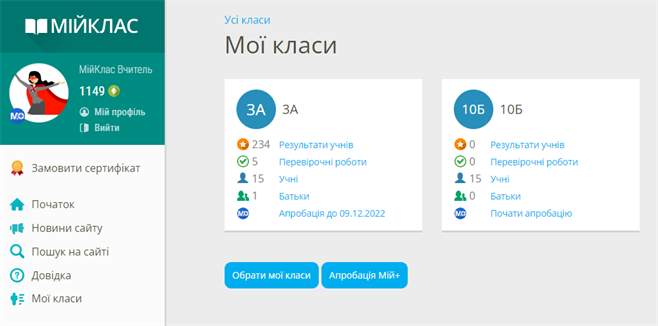
Зверни увагу!
Якщо Ви виявите, що Ваш клас ще не зареєстрований, читайте наступний теоретичний матеріал: «Як вчителю зареєструвати свій клас».
Крок 1. «Початок»
Зайдіть на МійКлас зі своїм логіном і паролем (в ролі «Учитель»), або зайдіть через свій електронний журнал.
Ви знаходитесь на освітньому сайті МійКлас. На головній сторінці сайту Ви бачите блок «Мої класи». Якщо Ви тільки почали роботу, цей блок у Вас порожній:
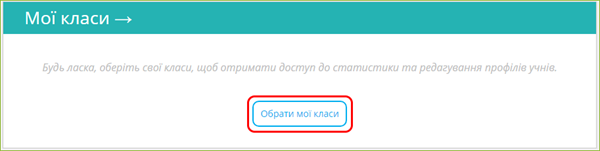
Натисніть на кнопку «Обрати мої класи».
Крок 2. «Вибір класу»
Ви потрапили на сторінку «Обрати мої класи». Перед Вами — список класів Вашої школи, зареєстрованих на МійКлас.
Знайдіть свій клас в списку і відзначте галочкою. Ви можете відзначити кілька класів відразу.
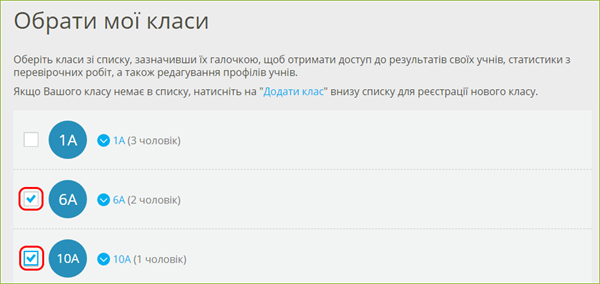
Хочете перевірити, хто зареєстрований в цих класах? Натисніть на синю стрілку поруч з назвою класу і розкрийте список учнів, зареєстрованих в цьому класі.

Щоб згорнути список, натисніть на стрілку ще раз.
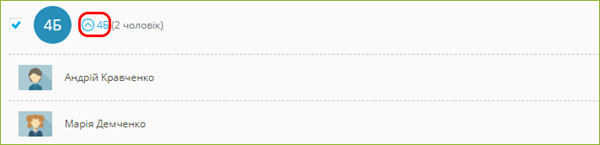
Якщо Ви побачили, що в класі є незнайомі або зайві учні, не хвилюйтеся — після вибору класу Ви зможете відредагувати список учнів.
Після того як Ви відзначили свої класи галочками, натисніть «Зберегти» внизу сторінки.
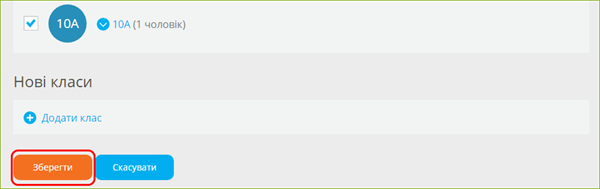
Крок 3. Сторінка «Мої класи»
Після того як Ви вибрали свої класи і зберегли зміни, Ви потрапите на сторінку «Мої класи». Зміст цієї сторінки дублює блок «Мої класи» на головній сторінці сайту.
На сторінці «Мої класи» Ви побачите список Ваших класів з короткою інформацією:
- активність з Вашого предмету ①,
- активність в «перевірочних роботах» ②,
-
кількість зареєстрованих учнів ③,
-
статус безкоштовної апробації ④.
На кожне з цих посилань можна натиснути. Натиснувши на посилання, Ви перейдете в детальну статистику по конкретному класу.
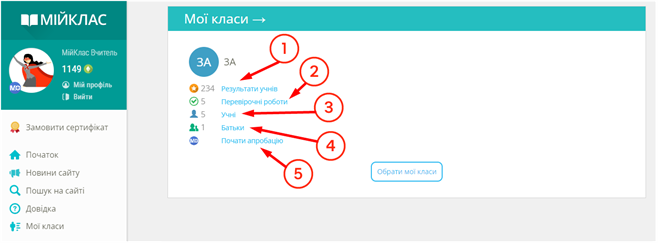
Наприклад, ви хочете дізнатися деталі щодо «3А» класу:
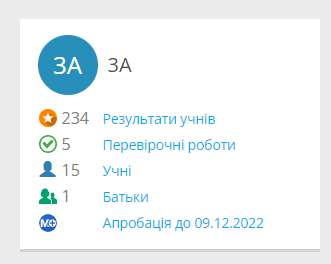
- Учні «3А» вирішували завдання і тести в розділі «Предмети» заробили 234 «зірочки» — 234 бали, які підуть в ТОП МійКлас. Натисніть на посилання «Результати учнів» ①, щоб дізнатися, що робив «4Б» в розділі «Предмети».
- У «3А» 5 неперевірених перевірочних роботи. Натисніть на посилання «Перевірочні роботи» ②, щоб подивитися статистику з перевірочних і домашніх робіт для «3А».
- У «3А» зареєстровано 15 учнів. Натисніть на посилання «Учні» ③, щоб подивитися список і відредагувати його.
- 1 профіль у роль "Батько" підключений у цьому класі ④.
- У «3А» проходить апробація ЕОР МійКлас. Апробація в цьому класі активна до 09.12.2022. Натисніть на посилання «Апробація до (дати)», щоб дізнатися деталі щодо статусу апробації та приєднатися до неї. Якщо замість посилання «Апробація до (дати)» Ви бачите посилання «Почати апробацію» ⑤, значить, Ви ще можете почати безкоштовну апробацію повного функціоналу МійКлас в даному класі. Не відкладайте початок апробації — ця можливість є у педагога тільки протягом перших 30 днів після реєстрації на сайті!
Зверни увагу!
Детальніше про кожний розділ статистики класу читайте далі в матеріалах курсу ІКТ для вчителів.
Крок 4. «Що робити далі?»
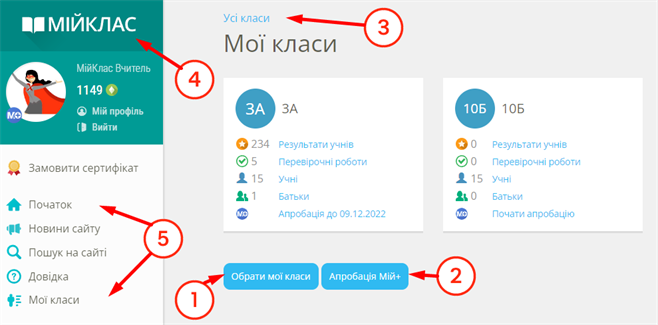
- Для того щоб вибрати або зареєструвати новий клас, натисніть на кнопку «Вибрати мої класи» ①.
- Для того щоб почати апробацію інтерактивного функціоналу МійКлас у Вашому класі (або декількох класах), натисніть на кнопку «Апробація Мій +» ②.
- Для того щоб подивитися список всіх класів школи з короткою інформацією по кожному класу, натисніть на посилання «Усі класи» ③. Ви побачите не тільки свої класи, а й всі класи школи (активність з Вашого предмету, активність в «Перевірочних роботах» і кількість зареєстрованих учнів у кожному класі).
- Якщо Ви хочете повернутися на головну сторінку сайту, натисніть на логотип «МійКлас» ④.
- Якщо Ви хочете перейти до іншого розділу, скористайтеся меню сайту ⑤.
